在使用阿里云服务器时,了解服务器硬盘容量对于合理规划和管理服务器资源非常重要。本文将介绍如何查看阿里云服务器硬盘容量的方法,并提供一些示例。
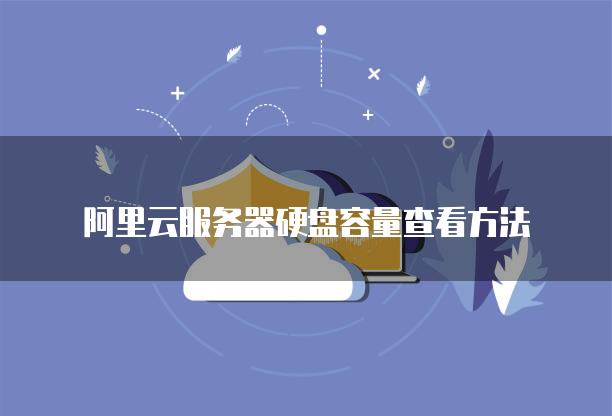
方法一:通过控制台查看硬盘容量
阿里云服务器提供了控制台,您可以登录阿里云账号后,进入控制台,在左侧导航栏中选择“云服务器ECS”,然后点击您要查看的服务器实例。在实例详情页面,可以看到服务器的配置信息,其中包括硬盘容量。通常情况下,硬盘容量会以GB为单位显示。
方法二:通过命令行工具查看硬盘容量
如果您对命令行工具比较熟悉,可以通过以下步骤来查看阿里云服务器硬盘容量:
-
登录到您的服务器实例,可以使用SSH客户端或者远程桌面连接等工具。
-
打开终端或命令提示符窗口。
-
输入以下命令来查看硬盘容量:
```
df -h
```
这个命令会显示服务器上所有文件系统的空间使用情况,包括硬盘容量。
示例:
假设您有一个名为"example.com"的阿里云服务器实例,您可以按照上述方法查看该实例的硬盘容量。首先,登录到阿里云账号,进入控制台,找到"example.com"实例,点击进入实例详情页面。在实例详情页面中,您可以看到硬盘容量为500GB。
另一种方法是使用命令行工具来查看硬盘容量。登录到服务器实例后,打开终端或命令提示符窗口,输入"df -h"命令,然后按下回车键。您会看到类似如下的输出:
```
Filesystem Size Used Avail Use% Mounted on
/dev/sda1 500G 30G 470G 6% /var
/dev/sdb1 200G 120G 80G 60% /
```
从输出中可以看出,该服务器实例的硬盘容量为500GB,并且已经使用了30GB的空间。
总结
通过本文,您学习了如何在阿里云服务器上查看硬盘容量的方法。无论是通过控制台还是命令行工具,都可以轻松地获取服务器硬盘容量的信息。了解硬盘容量对于合理的资源规划和管理非常重要,希望本文对您有所帮助。

 个人中心
个人中心 个人信息
个人信息 我的项目
我的项目 产品服务
产品服务 创业通介绍
创业通介绍
评论